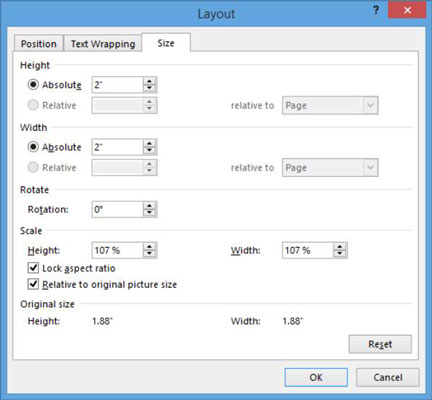A Word 2013-ban átméretezheti a képet a kijelölési fogantyúk húzásával, vagy a kép pontos magasságának és szélességének megadásával az Elrendezés párbeszédpanelen.
Ha átméretez egy képet, a képarány megváltozhat. A képarány a szélesség és a magasság aránya. Előfordulhat, hogy a fénykép nem néz ki jól, ha nem tartja be a képarányt; A clip art kevésbé valószínű, hogy az arány kis különbségeitől szenved. Ha egy sarokkiválasztó fogantyút húz, a képarány megmarad; amikor elhúz egy oldalsó kiválasztó fogantyút, nem az.
A legtöbb képtípus automatikusan megtartja a képarányt, ha elhúz egy sarokkiválasztó fogantyút. Ha a képarány nem marad állandó, amikor egy sarokkiválasztó fogantyút húz, tartsa lenyomva a Shift billentyűt húzás közben, hogy ezt kényszerítse.
A raszterképek homályosnak tűnnek, ha az eredeti méretüknél nagyobbra nagyítja őket. Ez a vektoros képek egyik előnye: bármilyen méretben élesek és élesek maradnak.
ClipArt-ot vagy képet tartalmazó Word 2013-dokumentumban válassza ki a ClipArt-képet.
Vigye az egérmutatót a bal alsó kiválasztó fogantyú fölé.
Az egérmutató kétfejű átlós nyíllá válik.

Húzza kifelé és lefelé a képet körülbelül 1/2 hüvelykkel nagyítva.
Használja a képernyőn megjelenő vonalzót a távolság méréséhez. Ha a vonalzó nem jelenik meg, jelölje be a Vonalzó jelölőnégyzetet a Nézet lapon.
Kattintson a jobb gombbal a képre, és válassza a Méret és pozíció lehetőséget.
Megnyílik az Elrendezés párbeszédpanel, és megjelenik a Méret fül.
A Height részben állítsa az Abszolút beállítást 2 hüvelykre.
A szélesség automatikusan megváltozik, mert a képarány zárolva van. Attól függően, hogy milyen képpel dolgozik, előfordulhat, hogy a szélesség nem egyezik meg a magassággal.
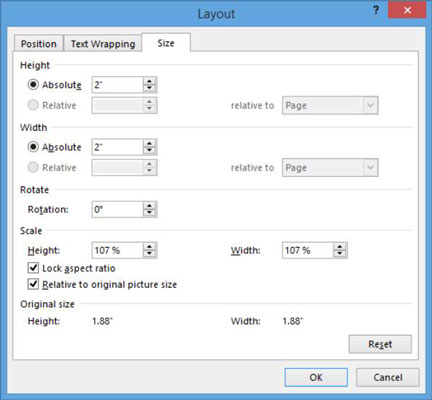
Kattintson az OK gombra
Mentse el a módosításokat a dokumentumban, és zárja be.